punkt 4.6
§ 4.6. tworzenie prezentacji1. Utwórz prezentację Osoby w historii informatyki na podstawie tematu Otwarty z grupy Zainstalowane tematy do przemówienia z wiadomością na lekcji informatyki. Struktura prezentacji:
1. Suwak tytułowy. Tytuł osoby w historii informatyki, podtytuł to imiona uczniów.
2. Slajdy 2-4. Układ — dwa obiekty. Tytuł to nazwisko, imię i nazwisko patronimisty naukowca: Sergey Alekseevich Lebiediew, Glushkov, Ekaterina Logvinovna Juszczenko. W pierwszym miejscu na slajdzie wstaw zdjęcie naukowca. Wybierz pliki z folderu Rozdział 4 \ Pozycja 4.6 \ Informatyka na Ukrainie. W drugim miejscu należy wpisać tekst: lata życia i wkład naukowca w rozwój technologii komputerowej. Pobierz materiał z podręcznika (punkty 1.3, 2.6). Zapisz prezentację w folderze w pliku o nazwie zadania 4.6.1.
Aby utworzyć prezentację «Osoby w historii informatyki», należy: uruchomić edytor prezentacji PowerPoint (Start → Wszystkie programy → Microsoft Office 2007 → Microsoft Office PowerPoint), utworzyć 4 kolejne slajdy (slajdy i struktura slajdów → PCM → Utwórz slajd lub Strona główna → Grupa slajdów → utwórz slajd) wybierz projekt prezentacji (grupa Projekt → Motywy → Otwórz). Na slajdzie tytułowym utwórz tytuł «Osoby w historii informatyki», podtytuł slajdu jest imieniem i nazwiskiem autorów prezentacji, ustaw format znaków (wybierz tekst → Strona główna → grupa czcionek → ustaw rozmiar czcionki — 24 pt → krój pisma — pogrubiony (Ctrl + B) cienie tekstu → czcionka — Comic Sans MS, kolor czcionki — jasny turkusowy). Trzy inne slajdy mają dwa obiekty (Strona główna → Prezentacje grupowe → Układ → wybierz żądaną lub Slajdy i struktura slajdów → PCM na slajdzie → Układ → wybierz żądane), a nagłówki slajdów znajdują się w podobnym miejscu (Sergey Alekseevich Lebiediew, Glushkov, Juszczenko Katerina Logvinovna), zestaw format znaków (wybierz tekst → Strona główna → czcionka grupowa → ustaw rozmiar czcionki — 18 pkt → kontur — kursywa (Ctrl + I) → czcionka — Komiks Sans MS, kolor czcionki — jasny turkus) i dodaj 1 slajd graficznie do każdego slajdu m obiekt (założony ka → Obraz → wybierz żądany obraz z określonego folderu, przejdź do folderu i przeciągnij obraz do slajdu, przejdź do folderu → wybierz obraz → RMB → Kopiuj (Ctrl + C) i wróć do slajdu → RMB → wklej (Ctrl + V)), dodać tekstowe napisy do obszaru tekstowego (2 slajdy — lata życia: 1902-1973, wkład w rozwój sprzętu komputerowego: w 1950 r. w Kijowie pod jego kierownictwem uruchomiono pierwszy na Ukrainie komputer uniwersalny MZSM; Slajd 3 — lata życia: 1923-1982, wkład w rozwój technologii komputerowej: w 1965 roku i mieście Kijów pod jego kierownictwem powstał jeden z pierwszych komputerów osobistych świata; lata życia: 1919-2001, wkład w rozwój technologii komputerowej: jeden z pierwszych programistów na Ukrainie, skompilowane programy dla komputerów MZSM) i ustaw format znaków dla pól tekstowych (wybierz wiadomość tekstową → Strona główna → grupa czcionek → ustaw rozmiar czcionki — 14 pt → czcionka — Comic Sans MS, kolor czcionki — jasny turkus Zapisz Zapisz prezentację z nazwą zadania 4.6.1 (Ctrl + S, przycisk Zamknij → Zapisz zmiany … → Tak, plik → Zapisz).
2. Stwórz prezentację historycznej przeszłości naszego ludu w oparciu o tekst przewodni do przemówienia na lekcji literatury ukraińskiej. Znajdź materiał do prezentacji w podręczniku na temat literatury ukraińskiej, zdjęcia — w folderze Rozdział 4 \ Paragraf 4.6 \ Roczniki legend. Struktura prezentacji:
1. Suwak tytułowy. Tytuł — Historyczna przeszłość naszych ludzi, podtytuł — Chronicle Legends «Tale of Bygone Years». Obraz — rysowanie na stronach kroniki.
2. Drugi slajd. Układ — porównanie. Tekst tytułu — Tale of Bygone Years. W połączonych indeksach miejsca wypełnienia fotografii znajduje się pomnik Nestora Kronikarza w Kijowie i strona z kroniki, podpisy zdjęć to Nestor the Chronicler i the Chronicle Page.
3. Trzecie slajd. Układ — obraz z podpisem. Tytułowy tekst jest założeniem Kijowa. W symbolu zastępczym znajduje się fotografia pomnika założycieli Kijowa, podpis z nazwiskami założycieli i czas założenia.
4. Slajdy 4-6. Układ — obraz z podpisem. Nagłówki tekstowe — książę Światosław, książę Włodzimierz, książę Jarosław. Wskaźniki miejsca wypełnienia są fotografiami pomników książąt. Tekst inskrypcji — 3-4 przykłady roli książąt w historii. Zapisz prezentację w folderze w pliku o nazwie zadania 4.6.2. Przygotuj przemówienie przed klasą z prezentacją na temat Nestora Kronikarza, literackiego pomnika «Bajka o długich latach» i bohaterów legend kroniki.
Aby stworzyć prezentację «Potrzebna jest historyczna przeszłość naszych ludzi: uruchom edytor prezentacji PowerPoint (Start → Wszystkie programy → Microsoft Office 2007 → Microsoft Office PowerPoint), utwórz 5 kolejnych slajdów (slajdy i struktura slajdów → PCM → Utwórz slajd lub Strona główna → Slajdy → Utwórz grupę slajd) wybierz projekt prezentacji (Projekt → Motywy → Grupa papieru). Na slajdzie tytułowym utwórz tytuł «Historyczna przeszłość naszych ludzi», podtytuł slajdu «Legendy kroniki» Opowieść o długich latach * «, ustaw format znaków (wybierz tekst → Strona główna → grupa czcionek → ustaw rozmiar czcionki — 26 pt → czcionka — pogrubienie (Ctrl + B) → Czcionka — Ariel Black, kolor czcionki — brązowy) i dodaj obiekt graficzny — obraz stron kroniki. Slajd 2 ma układ porównania. (Home → Prezentacje grupowe → Układ → wybierz pożądaną lub Slajdy i strukturę slajdów → PCM na slajdzie → Układ → wybierz żądane), tytuł slajdu — Tale of Bygone Years, obiekty graficzne — pomnik Nestora Kronikarza w Kijowie i strona z kroniki (Instalacja → Rysunek → wybierz żądany obraz z określonego folderu, przejdź do folderu i przeciągnij obraz do slajdu, przejdź do folderu → wybierz obraz → RMB → Kopiuj (Ctrl + C) i wróć do slajdu → RMB → Dodaj (Ctrl + V)), dodaj odpowiednie napisy tekstowe do obrazu m (Wstawiłem → Grupa tekstowa → Tekst → zaznacz obszar tekstu (pod obrazami) → wpisz tytuł) i ustaw format znaków tekstu (wybierz tekst tekstowy → Strona główna → grupa czcionek → ustaw rozmiar czcionki — 14 pt → Czcionka — Arial Black, kolor czcionka — czarny). Slajd ma pozorny obraz z podpisem (Strona główna → Prezentacje grupowe → Układ → wybierz żądaną lub Slajdy i struktura slajdów → PCM na slajdzie → Układ → wybierz żądane), tytuł slajdu stanowi Fundacja Kijowa, obiektem graficznym jest zdjęcie pomnika założycieli Kijowa (Instalacja → Rysunek) → wybierz żądany obraz z określonego folderu, przejdź do folderu i przeciągnij obraz do slajdu, przejdź do folderu → wybierz obraz → RMB → Kopiuj (Ctrl + C) i wróć do slajdu → RMB → Dodaj (Ctrl + V)), dodaj etykietę tekstową (Cue, Schek, Choir Li-oferty, rok założenia — 482), zestaw etykiet formatu znaków (zaznacz etykietę tekstową Home Group → → → Czcionka aby ustawić rozmiar czcionki — 14 czcionki pt → — Ariel Black, kolor czcionki — czarny). Od 4 do 6 slajdów ma pozorny obraz z podpisem (Home → Prezentacje grupowe → Układ → wybierz pożądaną lub Slajdy i strukturę slajdów → PCM na slajdzie → Układ → wybierz żądane), odpowiednie tytuły slajdów — Książę Światosław, Książę Włodzimierz, Książę Jarosław, odpowiadający obiekty graficzne — fotografie pomników książętom (instalacja → zdjęcie → wybierz żądany obraz z określonego folderu, przejdź do folderu i przeciągnij obraz do slajdu, przejdź do folderu → wybierz obraz → RMB → Kopiuj (Ctrl + C) i wróć do slajdu → F KM → Cały ichi (Ctrl + V)), dodać napis tekstowy (slajd 4 — Książę Światosław był wybitną postacią polityczną X wieku, którego działalność przyczyniła się do szerokiego wkroczenia Rosji na międzynarodową arenę polityczną, była czynnikiem wzrostu, wzmocnienia i dalszego rozwoju starego państwa rosyjskiego, 5 poślizg — pod rządami księcia Włodzimierza, państwo rosyjskie stało się jednym z najpotężniejszych w Europie, a Kijów rywalizował z Konstantynopolem o piękno, wielkość, a nowa era zaczęła się we wszystkich sferach życia państwowego: polityka, polityka igii, kultury handlu, budowa; Slajd 6 — Jarosław zbudował Kijów, znacznie rozszerzył swoje terytorium, otoczył go szybem. Wzniesiono wspaniałe budowle: pałace księcia, metropolitę, wysokich dostojników z książęcego środowiska), ustalono format znaków napisów (wybierz tekst → Strona główna → grupa czcionek → ustaw rozmiar czcionki — 14 pt → Czcionka — Arial Black, kolor czcionki — czarny). Zapisz prezentację przy użyciu nazwy zadania 4.6.2 (Ctrl + S, przycisk Zamknij → zapisz zmiany … → Tak, plik → Zapisz).
Aby utworzyć prezentację My City — Charków, należy: uruchomić edytor prezentacji PowerPoint (Start → Wszystkie programy → Microsoft Office 2007 → Microsoft Office PowerPoint), utworzyć 3 kolejne slajdy (slajdy i struktura slajdów → PCM → Utwórz slajd lub Strona główna → Grupy slajdów → Utwórz slajd) wybierz projekt prezentacji (Projekt → Grupa Motywów → Początkowy). Na slajdzie tytułowym utwórz nagłówek «Moje miasto — Charków», podtytuł slajdu «Poznawanie miast Ukrainy», ustaw format znaków (wybierz tekst → Strona główna → grupa czcionek → ustaw rozmiar czcionki — 26 pt → czcionka — pogrubienie, kursywa (Ctrl + B , Ctrl + 1), cień tekstu → Czcionka — Wydruk Segoe, kolor czcionki — fioletowy). Slajd 2 ma układ obrazu z podpisem (Home → Prezentacje grupowe → Układ → wybierz pożądaną lub Slajdy i strukturę slajdów → PCM na slajdzie → Układ → wybierz żądane), tytuł slajdu to Charków. Historia miasta, obiekt graficzny — zdjęcie starożytnego Charkowa (Instalacja → Obraz → wybierz żądany obraz z określonego folderu, przejdź do folderu i przeciągnij obraz do slajdu, przejdź do folderu → wybierz obraz → RMB → Kopiuj (Ctrl + C) i wróć do slajdu → PKM → Dodaj (Ctrl + V)), dodaj etykietę tekstową (dane o mieście: nazwa pochodzi od rzeki Charków (Khr-Kobe), założona w 1654-1655, powierzchnia — 350 km2), ustaw format znaków dla etykiet (wybierz tekst → Początek → grupa Czcionka → Ustaw czasy rozmiar czcionki — 1 6 rozmiar → czcionka — Segoe Drukuj, kolor czcionki — fioletowy). Slajd ma układ porównania (Strona główna → Prezentacje grupowe → Układ → wybierz pożądaną lub Slajdy i strukturę slajdów → PCM na slajdzie → Układ → wybierz żądane), tytuł slajdu to Symbole Charkowa, obiekty graficzne — obraz herbu i flagi miasta (instalacja → rysunek → wybierz żądany obraz z określonego folderu, przejdź do folderu i przeciągnij obraz do slajdu, przejdź do folderu → wybierz obraz → RMB → Kopiuj (Ctrl + C) i wróć do slajdu → RMB → Dodaj (Ctrl + V)). Slajd 4 ma układ obrazu z podpisem (Strona główna → Prezentacje grupowe → Układ → wybierz pożądaną lub Slajdy i strukturę slajdów → PCM na slajdzie → Układ → wybierz żądane), tytuł slajdu jest nowoczesny Charków, obiektem graficznym jest zdjęcie współczesnego Charkowa (instalacja → rysunek → wybierz żądany obraz z określonego folderu, przejdź do folderu i przeciągnij obraz do slajdu, przejdź do folderu → wybierz obraz → RMB → Kopiuj (Ctrl + C) i wróć do slajdu → RMB → Dodaj (Ctrl + V)), dodaj napis tekstowy W mieście: liczba ludności to ponad 2 000 000 osób, główna ulica to Sumskaya, głównym placem jest Plac Swoboda, Charków ma 60 instytutów badawczych, 30 instytucji szkolnictwa wyższego, 8 muzeów, galeria obrazów miejskich, 7 teatrów państwowych i dziesiątki niepaństwowych, 80 bibliotek), ustaw format znaków literowych (wybierz pole tekstowe → Strona główna → czcionka grupowa → ustaw rozmiar czcionki — 14-punktowy rozmiar → czcionka — Wydruk Segoe, kolor czcionki — fioletowy). Zapisz prezentację pod nazwą Moje miasto — Charków (Ctrl + S, przycisk Zamknij → zapisz zmiany … → Tak, plik → Zapisz).
3. Zaplanuj i utwórz prezentację Wirtualną podróż do Lwowa. Szablon projektu wybierany według gustu, schematy slajdów — zgodnie z modelem pokazanym na rysunku 4.28. Wykorzystaj te dane o mieście Lwowie: założone w XIII wieku, położone nad rzeką Połtawą, założycielem — królem Danilem Gałickim. Rodzaje Lwowa — Katedra św. Jury i rynek. Wybierz układ i utwórz czwarty slajd z tytułem Lviv Modern, umieszczając jedno zdjęcie współczesnego miasta i następujące dane: populacja — około 800 tysięcy, ulica Centralna — Aleja Svobody, rynek główny — Rynek Rynok. Zdjęcia, wybierz z folderu Rozdział 4 \ Pozycja 4.6 \ Lwów. Zapisz prezentację w folderze w pliku o nazwie zadania 4.6.3.
Aby utworzyć prezentację «Wirtualna podróż do Lwowa»: uruchom edytor prezentacji PowerPoint (Start → Wszystkie programy → Microsoft Office 2007 → Microsoft Office PowerPoint), utwórz 3 kolejne slajdy (slajdy i struktura slajdów → PCM → Utwórz slajd lub Strona główna → Grupa slajdów → utwórz slajd) wybierz projekt prezentacji (Projekt → Tematy → Grupa Odlewnia). Na slajdzie tytułowym utwórz nagłówek «Wirtualna podróż do Lwowa», podtytuł slajdu «Poznawanie miast Ukrainy», ustaw format znaków (wybierz tekst → Strona główna → grupa czcionek → ustaw rozmiar czcionki — 26 pt → czcionka — pogrubienie, kursywa (Ctrl + B , Ctrl + I), cień tekstu → czcionka — Gruzja, kolor czcionki — jasnobrązowy). Slajd 2 ma układ obrazu z podpisem (Home → Prezentacje grupowe → Układ → wybierz pożądaną lub Slajdy i strukturę slajdów → PCM na slajdzie → Układ → wybierz żądane), tytuł slajdu to Lwów. Historia założenia miasta, obiekt graficzny — zdjęcie założyciela Lwowa (instalacja → zdjęcie → wybierz żądany obraz z określonego folderu, przejdź do folderu i przeciągnij obraz do slajdu, przejdź do folderu → wybierz obraz → RMB → Kopiuj (Ctrl + C) i wróć do slajdu → PKM → Dodaj (Ctrl + V)), dodaj etykietę tekstową (dane miasta: założone w XIII wieku, położone nad rzeką Poltwą, założycielem jest król Danilo Galitsky), ustaw format znaków dla etykiet (wybierz etykietę tekstową → Strona główna → shrif grupy t → ustawić rozmiar czcionki — 16 pt → czcionka — Georgia, kolor czcionki — brązowy). Suwak ma układ porównania (Strona główna → Prezentacje grupowe → Układ → wybierz pożądaną lub Slajdy i struktura slajdów → PCM na slajdzie → Układ → wybierz żądane), tytuł slajdu — Krajobrazy Lwowa, obiekty graficzne — zdjęcia Katedry Św. Jury i Rynku (instalacja → Rysunek → wybierz żądany obraz z określonego folderu, przejdź do folderu i przeciągnij obraz do slajdu, przejdź do folderu → wybierz obraz → RMB → Kopiuj (Ctrl + C) i wróć do slajdu → RMB → Dodaj (Ctrl + V)) , dodaj etykietę tekstową tytułów (Zainstalowano → Tekst Grupa → tytule →, aby zaznaczyć obszar tekstu (dla zdjęć) → wpisać nazwę), ustawić format znaków etykiety (Zaznaczanie tekstu etykiety grupę → Home → Czcionka → ustawić rozmiar czcionki — 12 pkt → Czcionka — Gruzja, kolor czcionki — czarny). 4 slajd ma układ obrazu z podpisem (Strona główna → Prezentacja grupy → Układ → wybierz pożądaną lub Slajdy i struktura slajdów → PCM na slajdzie → Układ → wybierz żądane), tytuł slajdu to nowoczesny obiekt graficzny Lwowa — zdjęcie współczesnego Lwowa (instalacja → rysunek → wybierz żądany obraz z określonego folderu, przejdź do folderu i przeciągnij obraz do slajdu, przejdź do folderu → wybierz obraz → RMB → Kopiuj (Ctrl + C) i wróć do slajdu → RMB → Dodaj (Ctrl + V)), dodaj napis tekstowy (dane o nowoczesnym W mieście: populacja wynosi około 800 000 ludzi, główną ulicą jest Aleja Wolności, głównym rynkiem jest Rynek), ustaw format znaków napisów (wybierz tekst → Strona główna → Grupuj czcionkę → ustaw rozmiar czcionki 16 → Font — Gruzja, kolor czcionki — brązowy). Zapisz prezentację o nazwie zadania 4.6.3 (Ctrl + S, przycisk Zamknij → zapisz zmiany … → Tak, plik → Zapisz).
 ГДЗ 5 клас Інформатика Ривкінд Лисенко Чернікова Шакотько Генеза 2013 Підручник
ГДЗ 5 клас Інформатика Ривкінд Лисенко Чернікова Шакотько Генеза 2013 Підручник

Якщо помітили в тексті помилку, виділіть її та натисніть Ctrl + Enter



 ГДЗ 5 клас Інформатика Ривкінд Лисенко Чернікова Шакотько Генеза 2013 Підручник
ГДЗ 5 клас Інформатика Ривкінд Лисенко Чернікова Шакотько Генеза 2013 Підручник
 Якщо помітили в тексті помилку, виділіть її та натисніть Ctrl + Enter
Якщо помітили в тексті помилку, виділіть її та натисніть Ctrl + Enter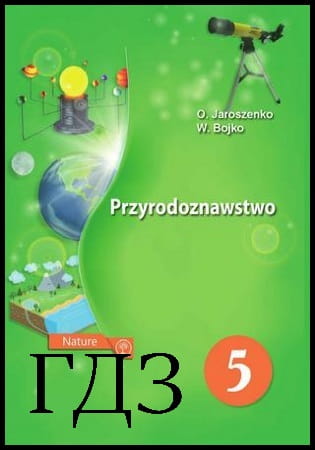
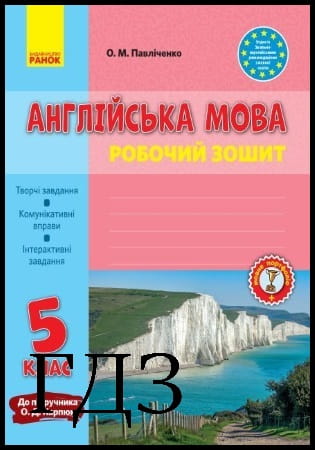
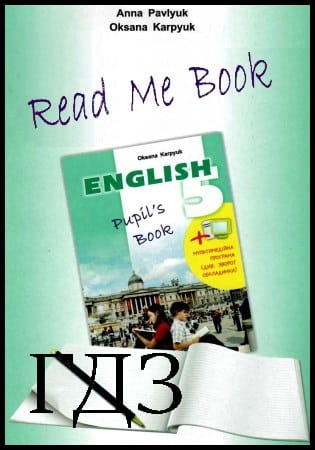
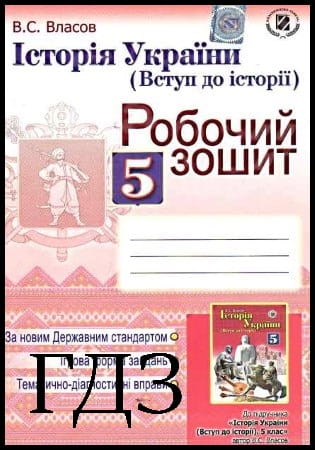
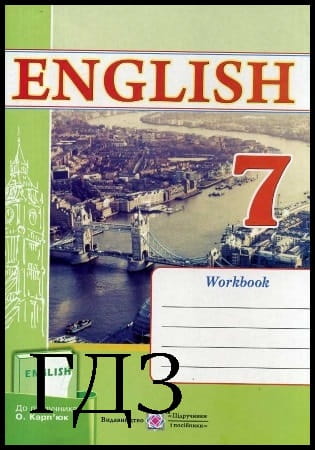
 02.09.2018
02.09.2018 885 853
885 853 23.02.2019
23.02.2019 617 027
617 027 08.10.2021
08.10.2021 550 794
550 794 04.09.2019
04.09.2019 457 572
457 572